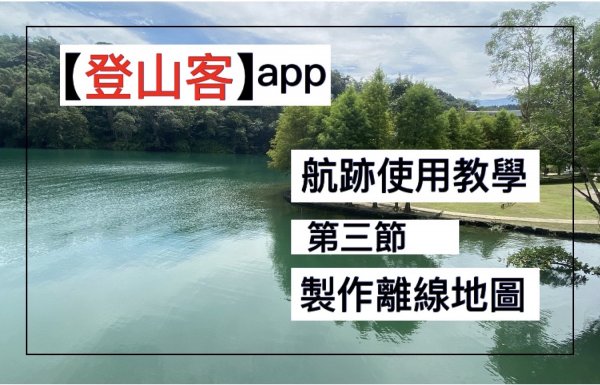
-
出發日期2020/09/28
-
回程日期2020/09/28
-
相關路線
本文為網友的心得,以下內容不代表健行筆記立場。
【登山客】製作離線地圖
下載離線地圖有 2 個方法:
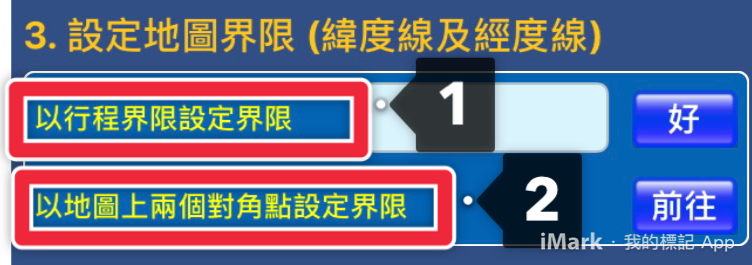
方法1:由系統自動依據匯入的已存行程(前輩gpx檔)劃出2條東經線及2條北緯線覆蓋住gpx檔
方法2:由使用者自訂,在已存行程的左上角及右下角長按釘住2點劃一個地圖框覆蓋gpx檔
本章節說明方法 1
1.點擊打開登山客app
2.必需先匯入先前下載的前輩gpx檔
點擊「目錄」>已存行程>選定gpx檔>點擊藍色圓圈 I >匯入行程
以下⬇️開始製作離線地圖
3.點擊右下角「目錄」
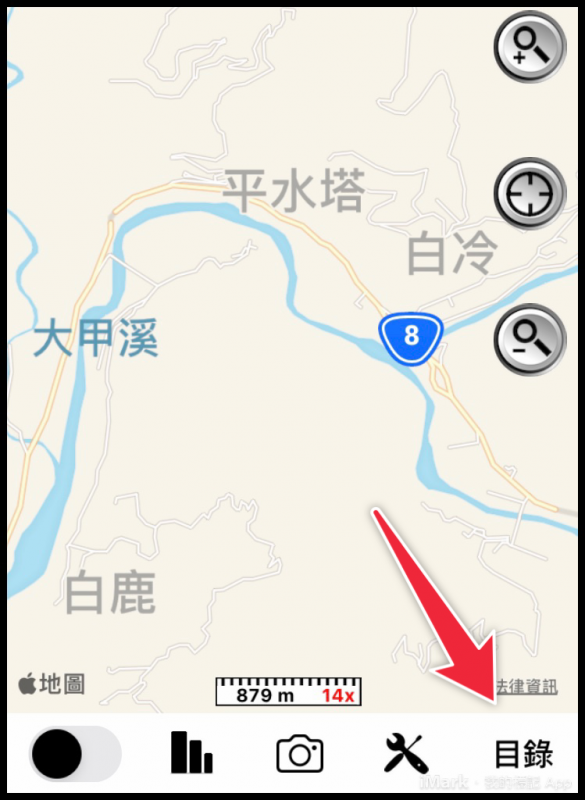
4.點擊下方「預載地圖」
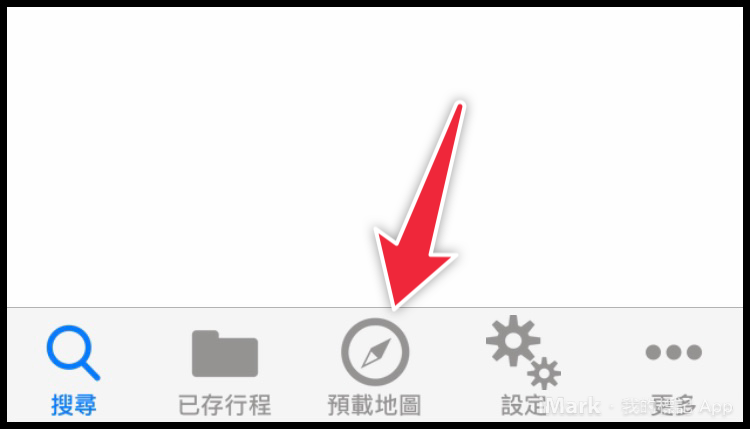
5.點擊上方圓圈 「十」
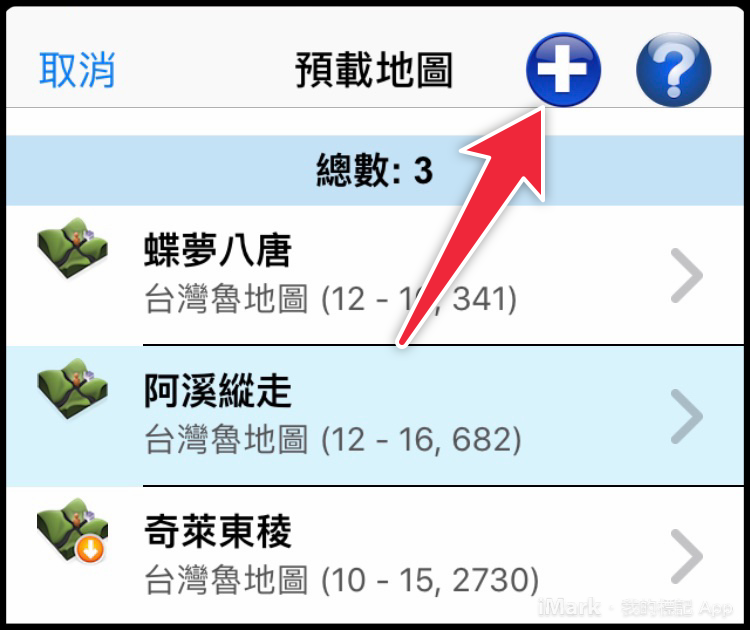
說明:第一次使用【登山客】預載地圖欄是空白的
6.為這次離線地圖命名
7.上下滑動選擇服務地圖>台灣魯地圖
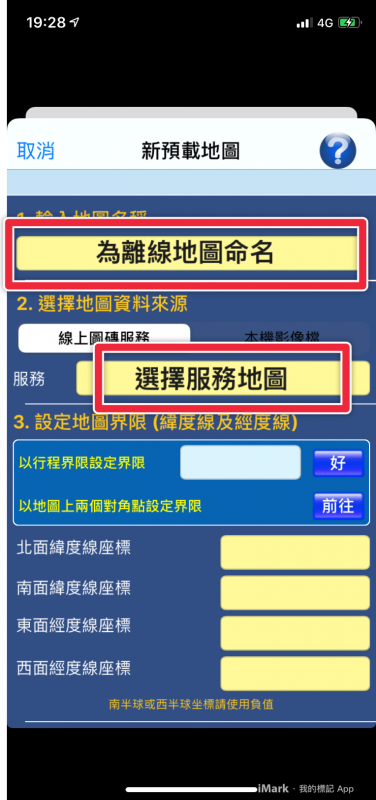
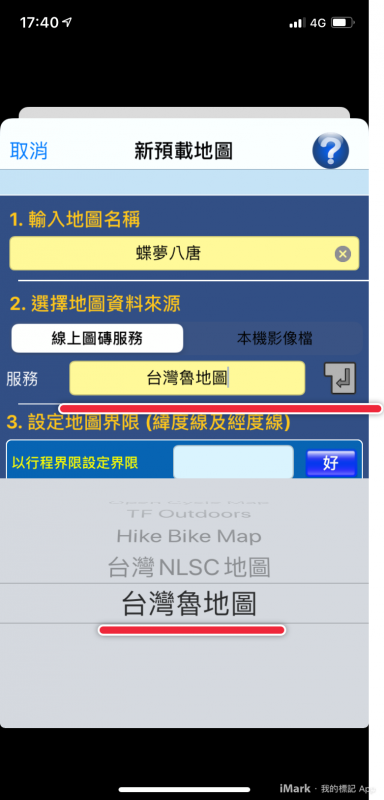
8.選擇先前下載的前輩❶gpx檔>❷點擊ENTER鍵>❸點擊「好」
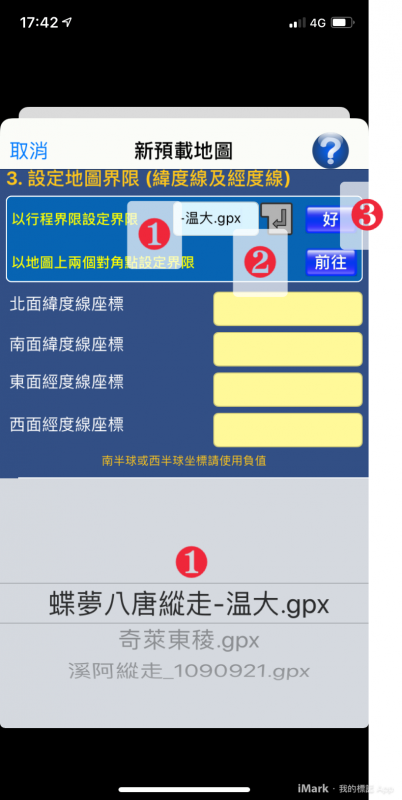 9.點擊「儲存」
9.點擊「儲存」
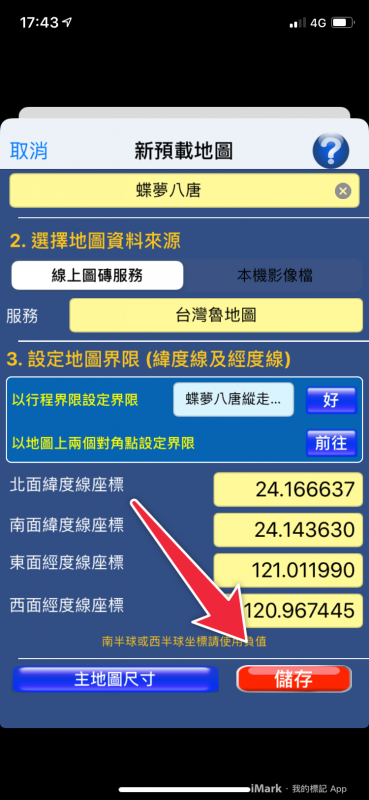
10.點擊「好」
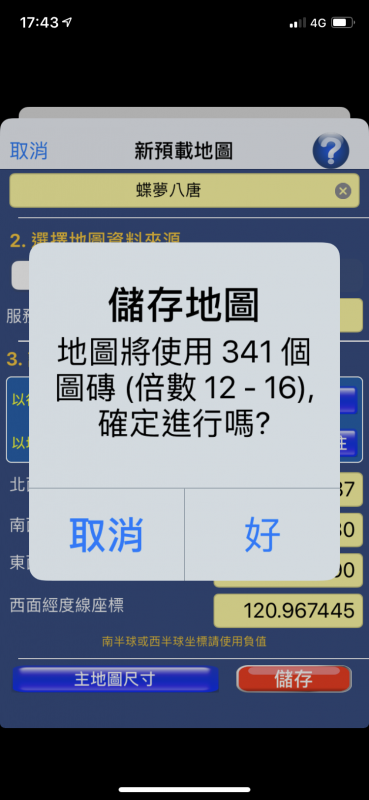
11.上下滑動選定先前命名的離線地圖
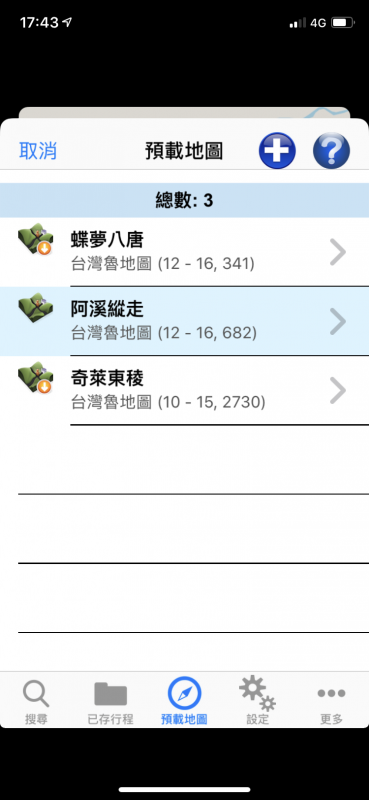
11.點擊「下載」
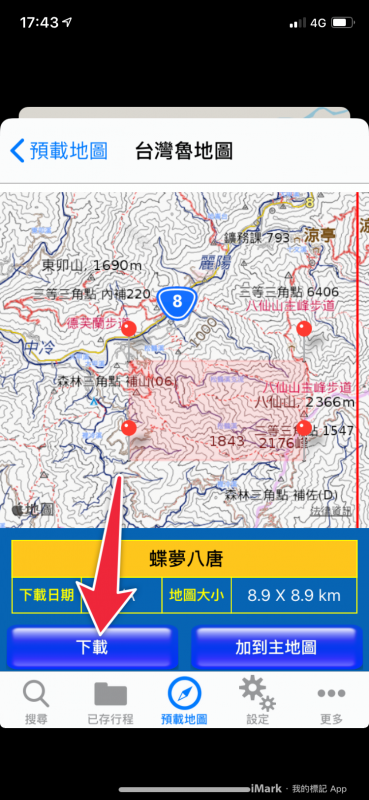
12.點擊「好」
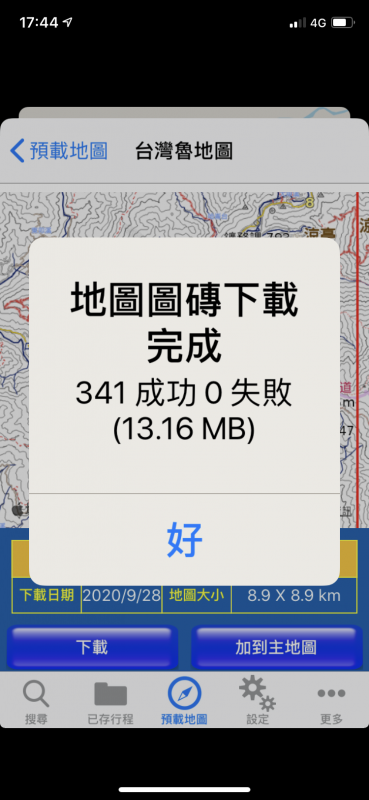
13.點擊「加到主地圖」
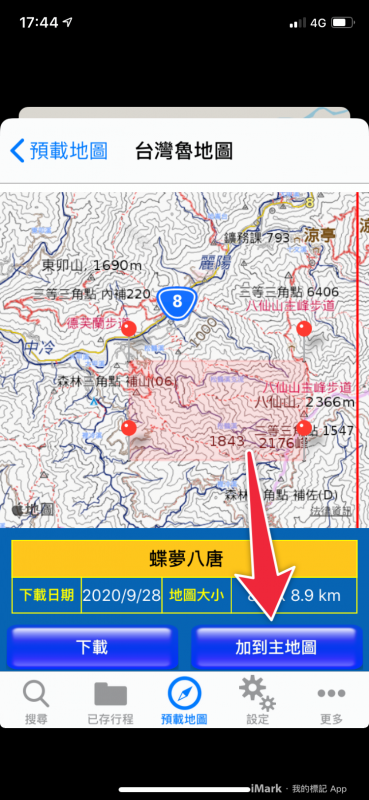
完成
重新開啟【登山客】匯入剛製作的離線地圖,檢查是否正常匯入,並且能夠覆蓋整個前輩gpx檔